Flex Gateway新着情報
Governance新着情報
Monitoring API ManagerRuntime Manager を使用して、アプリケーションを共有スペースにデプロイします。
| CloudHub 2.0 では、Mule Runtime Engine バージョン 4.3.x 以降がサポートされます。 Mule 3.x はサポートされていません。 |
| Exchange で以前にアセットが論理削除されている場合、Runtime Manager でアプリケーションを CloudHub 2.0 または Runtime Fabric にデプロイできません。 |
Anypoint Platform から、[Runtime Manager] > [Applications (アプリケーション)] を選択します。
[Deploy application (アプリケーションをデプロイ)] をクリックします。
[Deploy Application (アプリケーションをデプロイ)] ページで、次の手順を実行します。
アプリケーションの名前を入力します。
| アプリケーションのデプロイ後は名前を変更することはできません。名前を変更するには、削除してから新しい名前でアプリケーションを再デプロイしてください。 |
アプリケーションファイルを選択します。
システムから Mule アプリケーション JAR ファイルをアップロードするには、[Choose file (ファイルを選択)] > [Upload file (ファイルをアップロード)] を選択します。
Anypoint Exchange からサンプルアプリケーションを選択する手順は、次のとおりです。
[Choose File (ファイルを選択)] > [Import file from Exchange (Exchange からファイルをインポート)] を選択します。
[Get from Exchange (Exchange から取得)] ページで、[Search assets by name (アセットを名前で検索)] に「hello」と入力します。
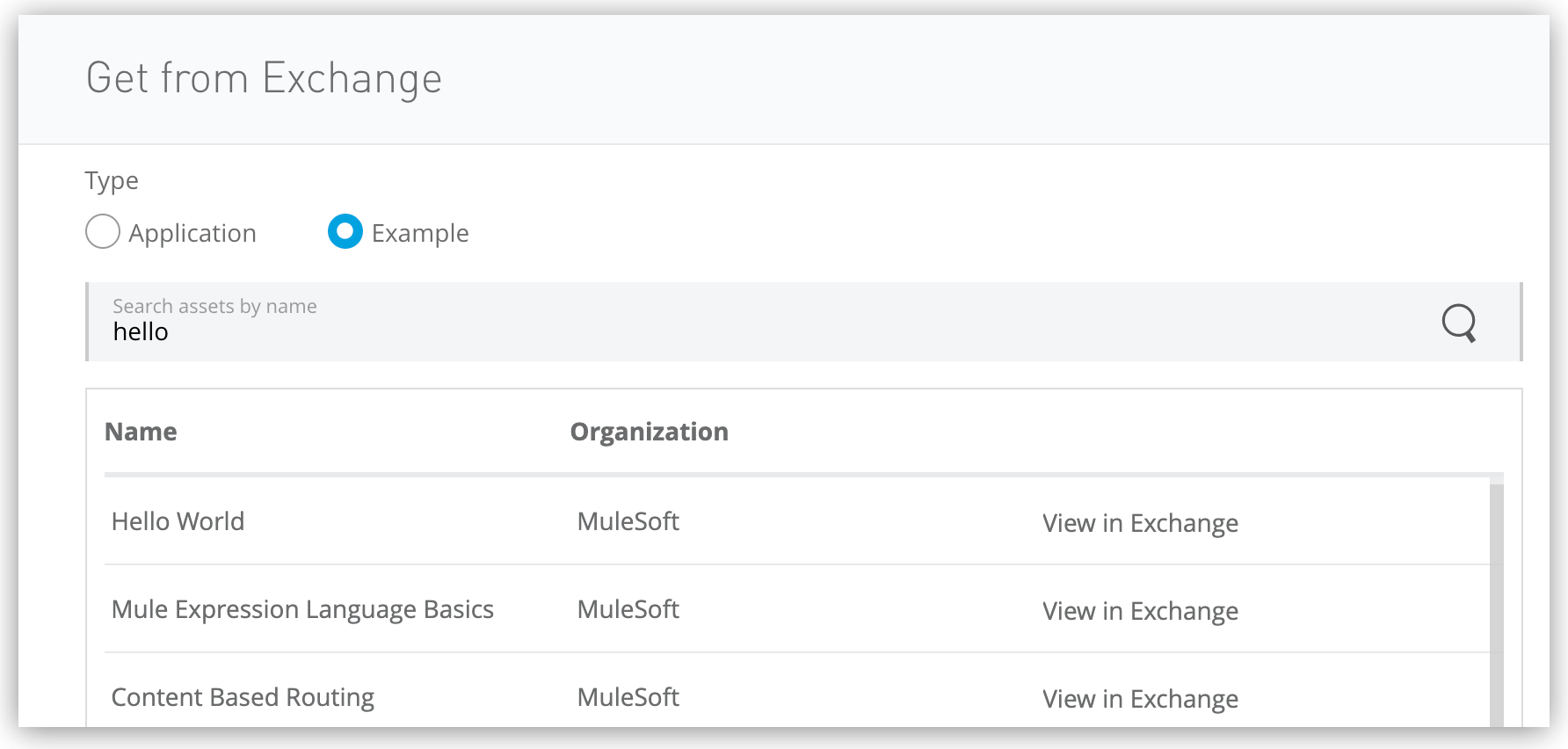
[Hello World] をクリックし、[Select (選択)] をクリックします。
[CloudHub 2.0] を選択し、[Deployment Target (デプロイメント対象)] からリージョンに [Shared Space (共有スペース)] を選択します。
リージョンのリストについては、「共有グローバルリージョン」を参照してください。グローバルデプロイメントエンタイトルメントがある場合、すべてのリージョンを使用できます。サブスクリプションに基づくリージョン制限がある場合、組織で使用可能なリージョンのみが表示されます。
デプロイメントのオプションを設定します。
[Deploy Application (アプリケーションをデプロイ)] をクリックします。
[Runtime (ランタイム)] タブをクリックし、次のオプションを指定します。
Mule Runtime Engine バージョンを指定します。バージョン 4.3.x、4.4.x、4.5.x、4.6.x がサポートされています。
Mule 4.5 以降、MuleSoft は Edge と長期サポート (LTS) という 2 つの新しいリリースチャネルを導入します。
新しいアプリケーションでは、[Release Channel (リリースチャネル)] ドロップダウンメニューで Edge チャネルがデフォルトで選択されます。
従来のバージョンを使用している既存のアプリケーションでは、[Release Channel (リリースチャネル)] ドロップダウンリストで [None (なし)] がデフォルトで選択されます。[Release Channel (リリースチャネル)] ドロップダウンリストを使用して、目的のリリースチャネルを選択します。
Edge バージョンを使用している既存のアプリケーションでは、[Release Channel (リリースチャネル)] ドロップダウンリストで [Edge] がデフォルトで選択されます。[Runtime Version (Runtime バージョン)] ドロップダウンリストでは、更新が利用できるかどうか、およびアプリケーションの以前のバージョンと最新バージョンが示されます。[Release Channel (リリースチャネル)] ドロップダウンリストを使用して、従来バージョンに変更します。
拡張サポートで Edge または LTS バージョンを使用している既存のアプリケーションでは、バージョンの EOL を示す警告メッセージが表示されます。
Unresolved include directive in modules/ROOT/pages/_partials/deployment.adoc - include::cloudhub::partial$mule-runtime-eos-note.adoc[]
アプリケーションの Java バージョンを選択します。詳細は、Java サポートを参照してください。
アプリケーションを実行するレプリカ内の vCore の数を指定します。
レプリカのサイズ、メモリ、ストレージについては、「CloudHub 2.0 レプリカ」を参照してください。 CloudHub 2.0 では、デプロイメントあたりのレプリカサイズは 4 つの vCore に制限されています。
デプロイするアプリケーションのレプリカまたはインスタンスの数を指定します。
高可用性には、少なくとも 2 つのレプリカが必要です。
アプリケーションの各レプリカで Mule のクラスタリングを有効にします。
このオプションには、少なくとも 2 つのレプリカが必要です。
[Use Object Store V2 (Object Store V2 を使用)] チェックボックスをオンにすることで、Mule 3 と Mule 4 の実装として Object Store v2 を選択できます。
Rolling update (ローリング更新):
レプリカを増分的に更新することで、可用性を維持します。
Recreate (再作成):
再デプロイメントの前にレプリカを終了します。
再デプロイメントはより高速で、追加リソースは必要ありません。
アプリケーション名では、3 ~ 42 文字の英数字 (a-z、A-Z、0-9) とハイフン (-) を使用できます。 スペースやその他の文字を含めることはできません。 アプリケーション名の先頭は文字 (a-z または A-Z) にする必要があります。先頭を数値やハイフンにしたり、末尾をハイフンにしたりすることはできません。
名前が一意になるようにし、ドメインの競合を回避するために、CloudHub 2.0 では公開エンドポイント URL で指定したアプリケーション名に 6 文字の unique-id が追加されます。
アプリケーション名は、Runtime Manager だけでなく、公開 cloudhub.io ドメインでもアプリケーションを識別するものです。
たとえば、myapp という名前のアプリケーションには http://myapp-unique-id.shard.usa-w2.cloudhub.io でアクセスできます。各デプロイメント対象に固有のアプリケーション名が必要です。
アプリケーション名をさらにカスタマイズするために、命名規則を作成できます。
たとえば、mycompany-mydept-myapp のように会社名と部署をすべてのアプリケーション名の前に付けることもできます。
そして、DNS レコードを追加して、複雑なアプリケーション名を非表示にすることができます。
たとえば、myapp.mycompany.com に対する要求を mycompany-mydept-myapp-unique-id.shard.region.cloudhub.io にルーティングすることもできます。
アプリケーションファイル名は、できる限り一意にします。Exchange のアセットと同じ名前を共有しているアプリケーションはデプロイできません。
アプリケーションのデプロイメント時に、環境の指定やパスワードとユーザー名の設定などのプロパティ値を設定できます。
アプリケーションのプロパティの設定については、次のリンク先を参照してください。
CloudHub 2.0 にデプロイされたアプリケーションの場合、デフォルトでログが有効になっています。
アプリケーションのログを無効化または再有効化する手順は、次のとおりです。
[Logging (ログ)] タブをクリックします。
[Forward application logs to Anypoint Platform (Anypoint Platform にアプリケーションログを転送)] オプションを選択解除または選択します。
[Apply Changes (変更を適用)] をクリックします。
ログを無効にしても、Runtime Manager ナビゲーションメニュー [Logs (ログ)] ヘッダーが引き続き表示されますが、アプリケーションログは収集されません。
ログに含める追加のログレベルとカテゴリを設定する手順は、次のとおりです。
[Monitoring (監視)] タブをクリックします。
ログレベルを選択します。
INFO (情報): 有益情報のメッセージ
DEBUG (デバッグ): デバッグメッセージ
WARNING (重要): 警告メッセージ
ERROR (エラー): 例外が発生した場合などのエラーメッセージ
FATAL (致命的): アプリケーションが失敗した場合の致命的なメッセージ
必要に応じて、ログレベルを選択し、package.name を入力して Enter キーを押すことで、特定の Java パッケージクラスのログレベルを設定します。
[Apply Changes (変更を適用)] をクリックします。
| ログレベルを変更して [Apply Changes (変更を適用)] をクリックすると、アプリケーションが再起動します。 |
| この機能は、組織に Anypoint Integration Advanced パッケージまたは Anypoint Platform の Titanium サブスクリプションがある場合にのみ利用できます。詳細は、価格設定およびパッケージのドキュメントを参照してください。 |
トレースを行うと、API コールやアプリケーショントランザクションの実行パスを完全に把握できるため、MuleSoft エコシステム内でのトランザクションのパスを理解できます。 アプリケーションのトレースデータ収集を有効にすると、Anypoint Platform によって Mule Runtime Engine からのトレース情報が OpenTelemetry 標準で収集、公開されるため、Anypoint Monitoring Telemetry Exporter を使用してその情報をエクスポートできます。
トレースデータ収集は、Mule バージョン 4.6 以降で実行されている CloudHub 2.0 アプリケーションで有効にすることができます。 トレースデータ収集は、Mule Maven プラグイン、Anypoint CLI、または Anypoint Studio を使用して有効にすることはできません。トレースデータ収集を有効にするには、UI や API を使用する必要があります。
アプリケーションのトレースデータ収集を有効にする手順は次のとおりです。
[Monitoring (監視)] タブをクリックします。
[Enable tracing (トレースを有効化する)] チェックボックスをオンにします。
新しいデプロイメントでこの機能を有効にする場合には、[Deploy Application (アプリケーションをデプロイ)] をクリックします。既存のアプリケーションを編集している場合は [Apply Changes (変更を適用)] をクリックします。
トレースを有効にしてアプリケーションを再デプロイすると、Runtime Manager バックエンドによってアプリケーションのトレース計測が開始されます。